所有符号均是在英文状态下的表现。
一、单元格自定义格式设置中“0”的运用
“0”在单元格格式设置中主要担任数字占位符,如将图中“G/通用格式”替换为“0000”,则单元格中的“486”显示为“4860”,“4869”显示为“4869”;如将格式设置为“00.000”,则单元格中100.14显示为100.140,1.1显示为01.100。
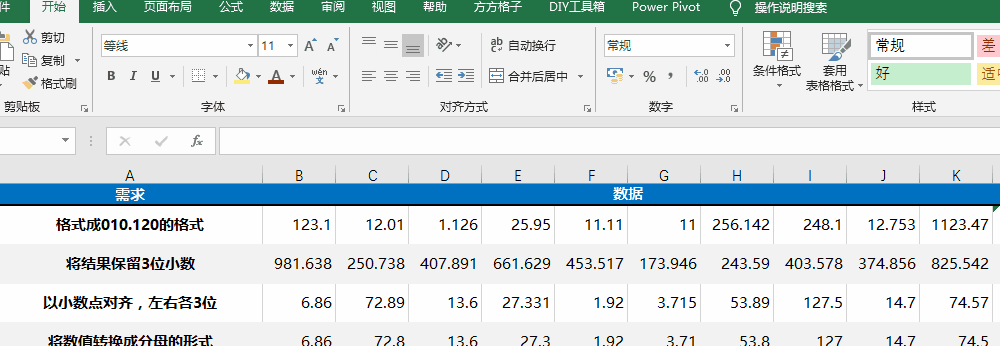
二、单元格自定义格式设置中“#”的运用
“#”在单元格格式设置中主要担任数字占位符,单元格格式设置为"###.##",12.1显示为12.10,12.1263显示为12.13。
这个设置主要是用来表现数字的小数位数,这个在“开始”页面
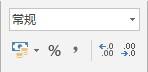
数字栏最后两个按钮进行快速设置。
“参考”表第二行需要将结果保留3位小数。
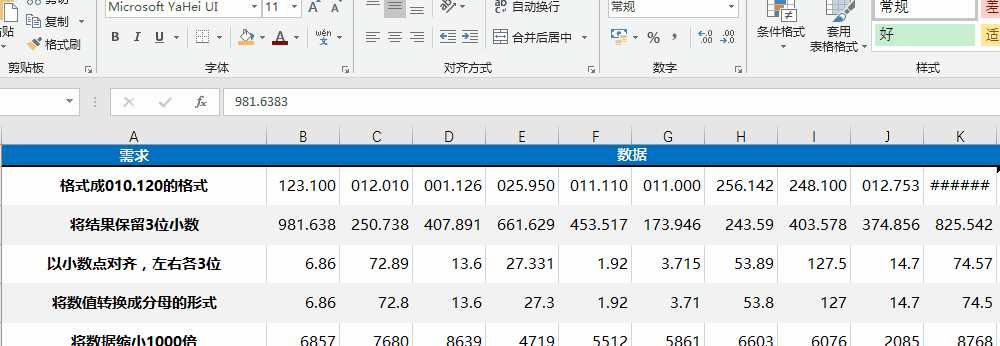
三、单元格自定义格式设置中“?”的运用
“?”在单元格格式设置中主要担任数字占位符,单元格格式设置为"??.??"代表单元格中的数字以小数点为中心,两边各保留2个位置,不足的位置用空格代替,比如1.25则显示为:空格1.25,12.5显示为:12.5空格。
另外如将单元格格式设置为"# ??/??",则1.25显示成 1 1/4,这个格式主要用来将小数数值调整为“整数 空格 分数”的形式。
“参考”表第三行需要将结果以小数点对齐,左右各3位。
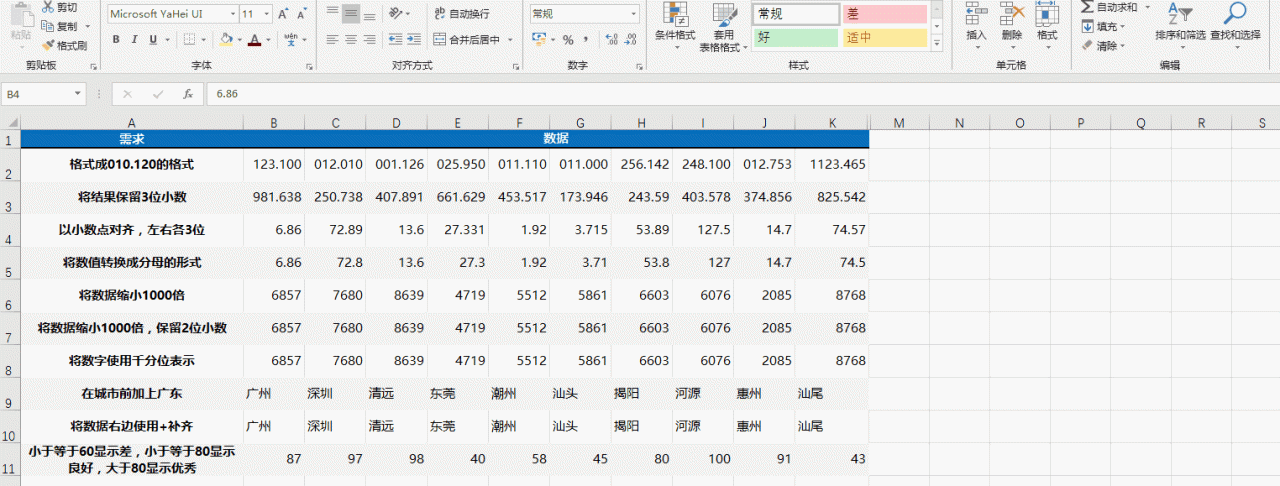
在修改好单元格格式后,发现数据并没有变化,可以看到我将调整好的数据进行复制--转置粘贴后,所有数值的小数点都在一条直线了。
“参考”表第四行需要将数值转换成分母的形式
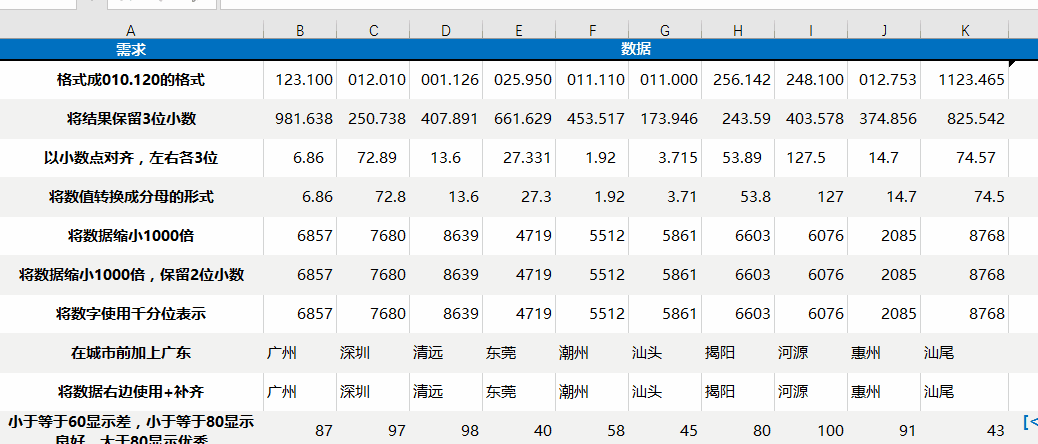
四、单元格自定义格式设置中“.”的运用
“.”在单元格格式设置中主要担任数字小数点符号,如果用“”将其括起来则代表点这个字符,这个在之前3个例子中都有运用,这里就不再说明。
五、单元格自定义格式设置中“,”的运用
“,”在单元格格式设置中担任千分位分隔符,如"#,###",10000显示为10,000,因为千分位分隔符在实际会计工作中使用比较频繁,所以在“开始”页面
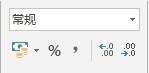
数字常规中,中间的“,”是它的一个快捷按钮。
”,“在最后的话则代表数值缩小1000倍,两个则表示缩小1000000倍。
例如:
"#,",10000显示为10
"#,,”,1000000显示为1
六、“参考”表第五行需要将结果将数据缩小1000倍
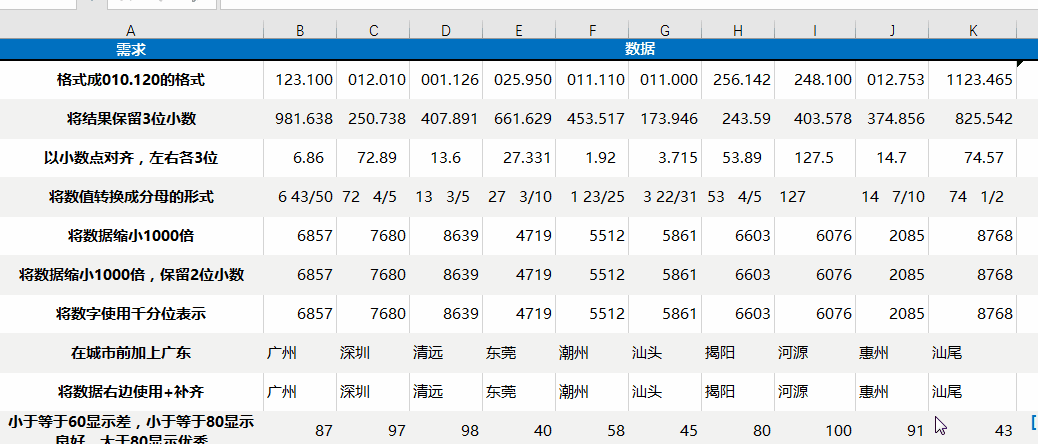
七、“参考”表第六行需要将数据缩小1000倍,保留2位小数
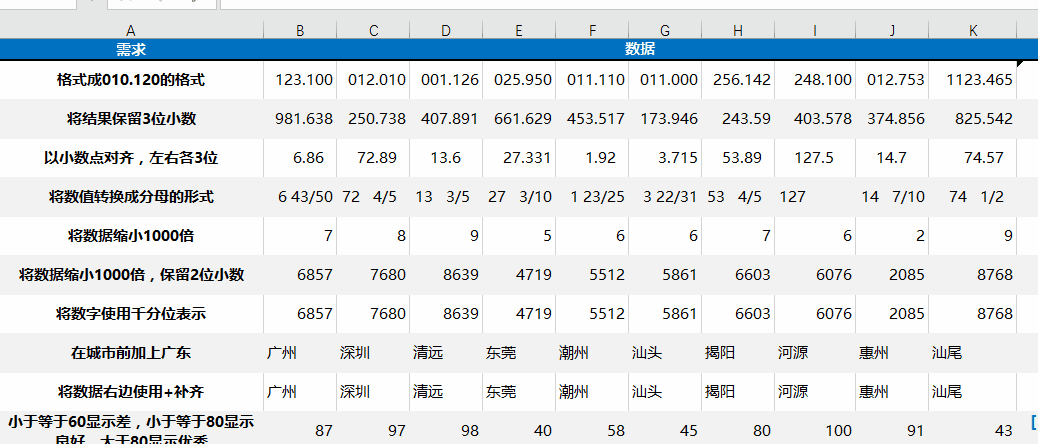
八、“参考”表第七行需要将数字使用千分位表示
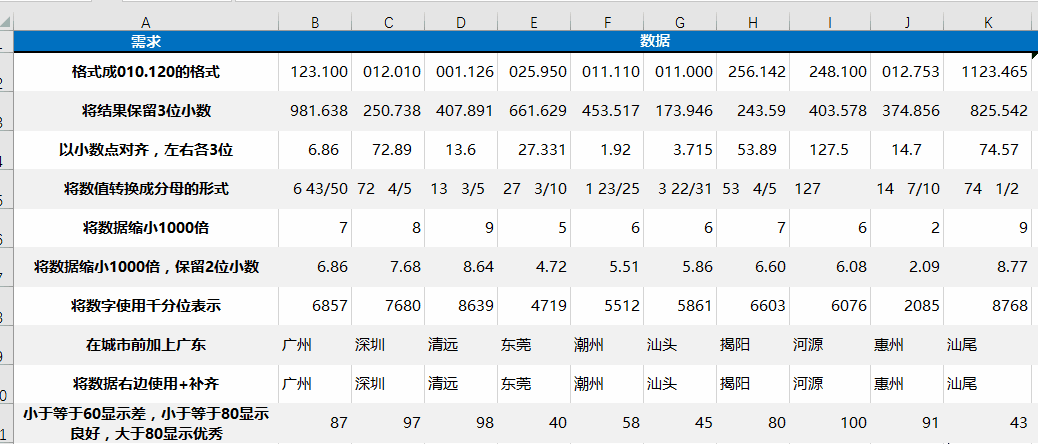
九、单元格自定义格式设置中“@”的运用
“@”在单元格格式设置中担任文本占位符,用来引用表格中原始文本,如单元格中文本内容为:财务,需将其显示为“集团财务部”,则需要单元格格式设置为:”集团“@”部“。
@引用的文本可以多次连续使用,接上边的例子,如将单元格格式设置为“@@@”,则显示为:财务财务财务。
“参考”表第八行需要将原文本内容前加上广东
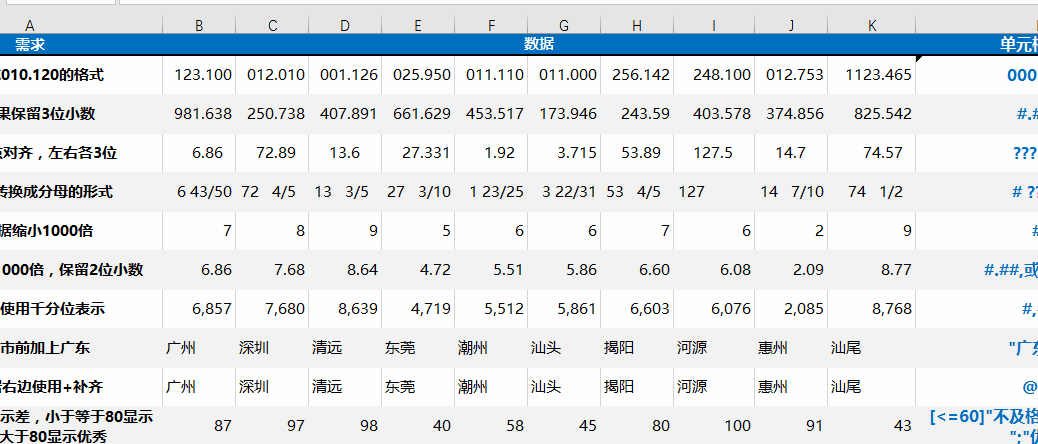
十、单元格自定义格式设置中“*”的运用
“*”在单元格格式设置中主要代表重复的意思,重复内容为下个字符,直至填满这个单元格列宽。
单元格格式设置为"@*-",则表示在原文本的右边增加“-”,直至填满单元格。
“参考”表第九行需要将数据右边使用 补齐
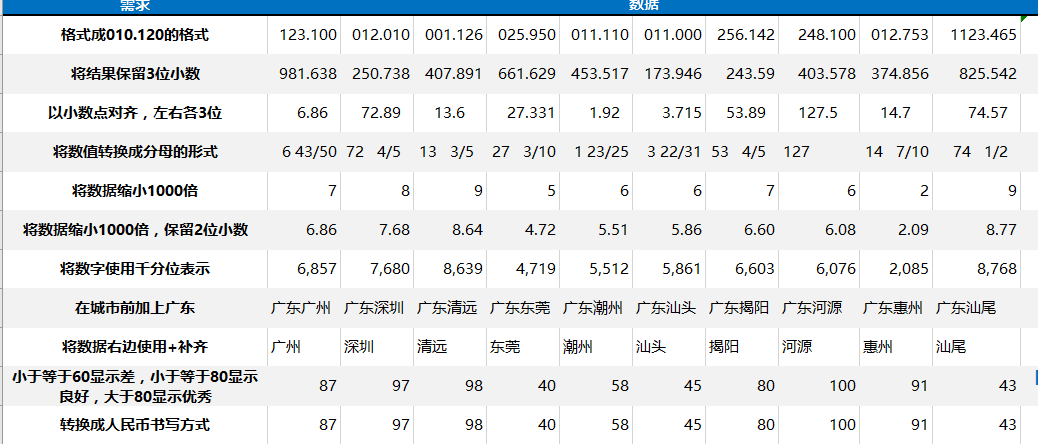
十一、单元格自定义格式设置中数值条件的运用
这个数值条件主要运用在学生成绩中,如将分数低于50的显示为:“低”;在50--100之间的数值显示为“中等”;大于100的数值显示为“高”。则将单元格格式设置为:[<50]"低";[>100]"高";"中等"。
注意:
1.条件限制最多3个;
2.条件中数值必须前后相连,不能中间断开,比如将单元格格式设置为:[<=50]"低";[>100]"高",表格中50-100之间的数据将显示为空值。
“参考”表第十行需要将数据中小于等于60显示差,小于等于80显示良好,大于80显示优秀。
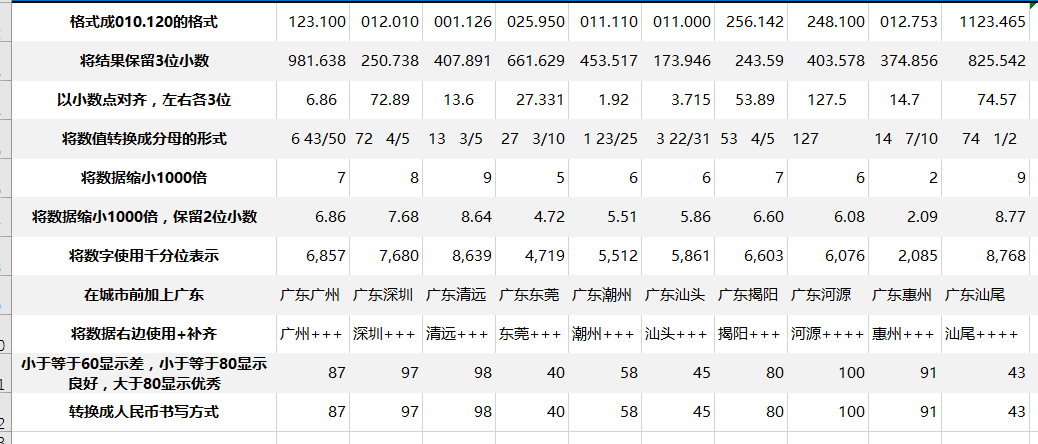
十二、单元格自定义格式设置中其他字符的运用
这里主要指一些货币符号,日期设置、电话号码设置等,
单元格格式为:000-0000-0000,单元格内的13123451250则显示为131-2345-1250
“参考”表第十一行需要将数据转化为人民币的书写方式,昨天的作业中就预留了一个问题,在这里给大家演练一下
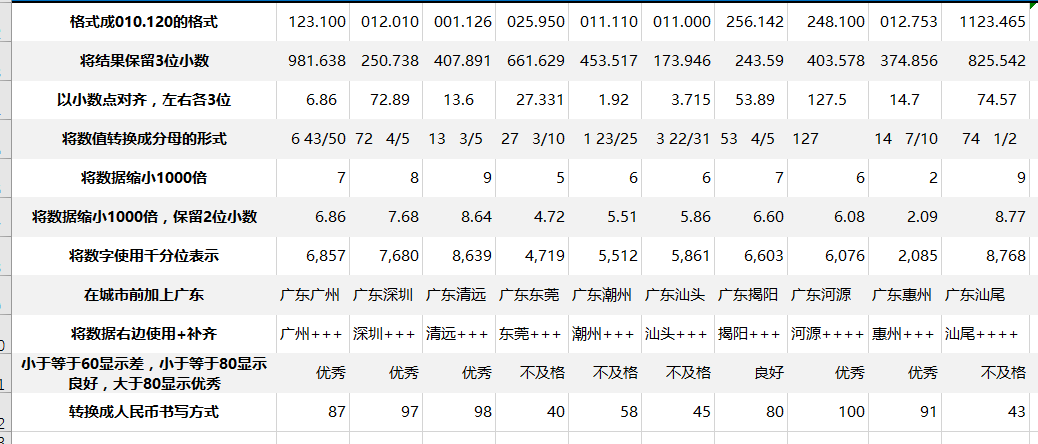


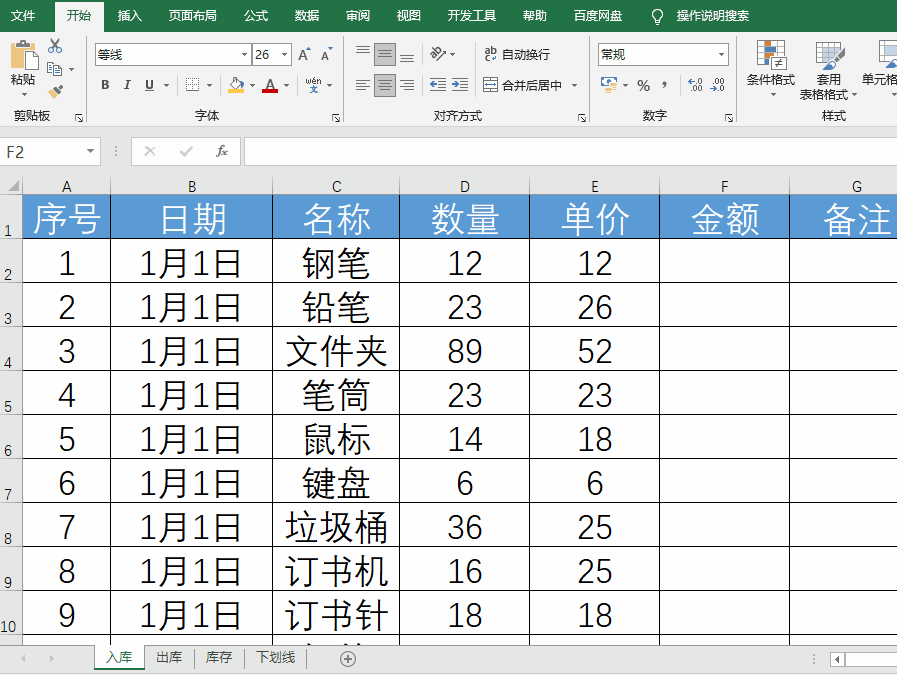


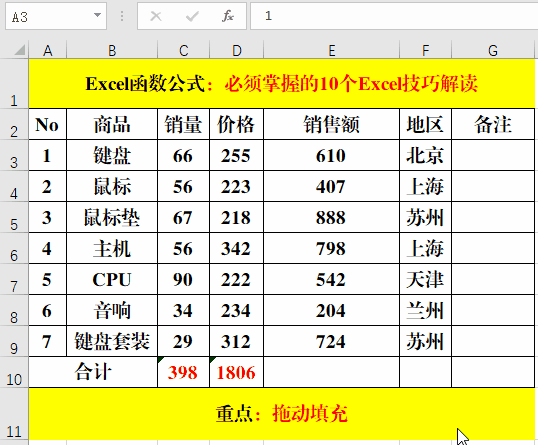
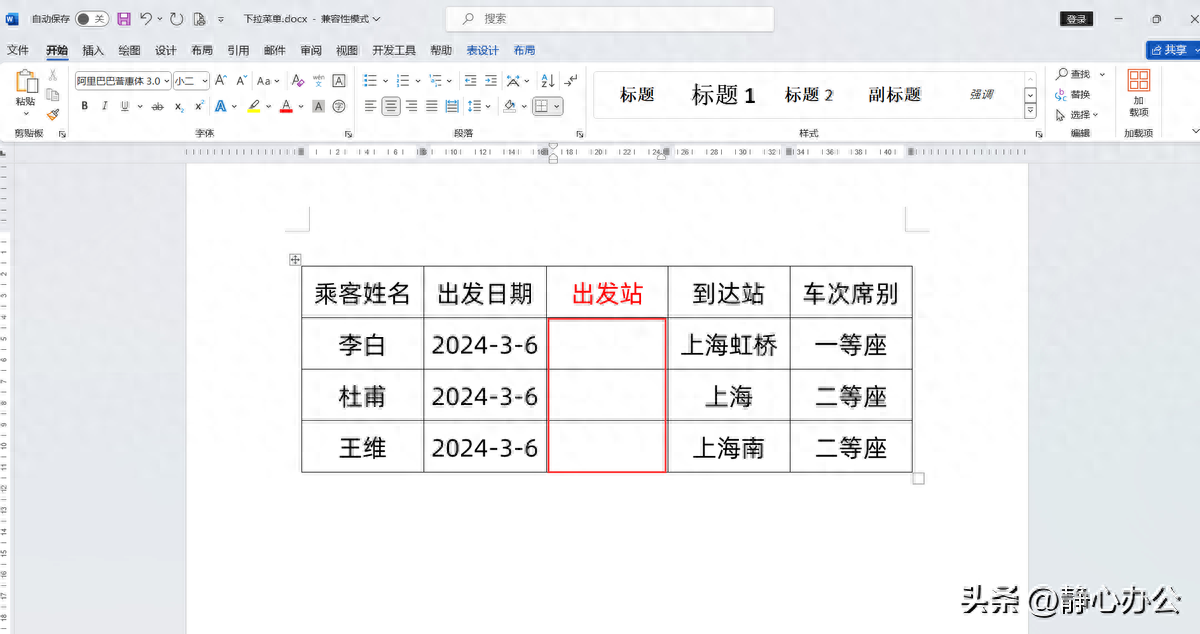

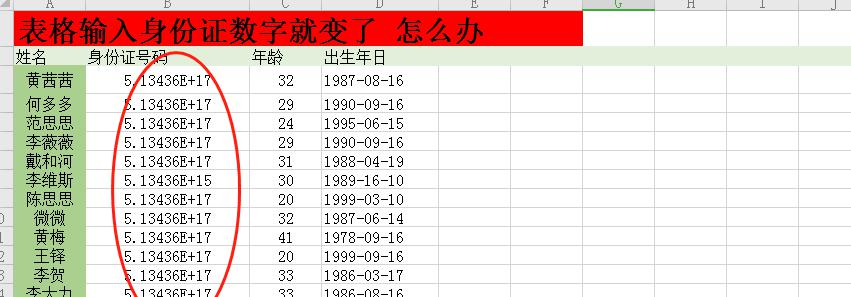
评论 (0)